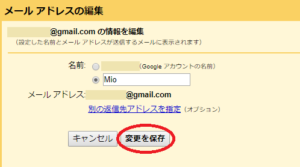
メールの振り分けが簡単でとっても使いやすいGmail。
でも、デフォルトの状態だとメールを送信した時に差出人のところに本名が表示されてしまいます💦
何があるかわからないこのご時世…
個人情報は出来るだけ開けっ広げにはしておきたくないですよね?
そこで、今回はGmailで表示されている名前を変更する方法についてご紹介したいと思います。
Gmailのヘルプページにも操作方法は書いていて、操作自体はとっても簡単なのですが…
文章だけの説明でわかりづらいので、画像と共に詳しくご紹介していきますね✨
Gmailにアクセスして設定を探そう
まずはGmailにログインします。
ログインしたら、右上に歯車の設定アイコンがあるはずなのでそちらをクリック。
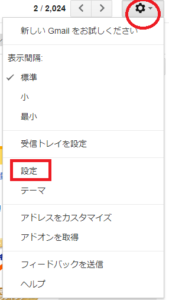
項目が表示されるので、その中の設定をクリックします。
そうすると「読み込み中…」と表示され、画面が切り替わります。
画面上部に「アカウントとインポート」という青字があるのでクリック。

上から3つ目に「名前」とあり、そこに本名とGmailアドレスが表示されているはずです。
そして、その右端に「情報を編集」というところがあるのでクリックしましょう。
そうすると、別ウィンドウが出てきてメールアドレスの編集欄が出てきます。
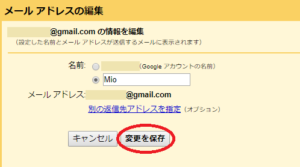
名前のところに本名が表示されているので、その下に新しい名前(ニックネームなど)を入力してチェックを入れます。
最後に「変更を保存」をクリックしたら完了。
ちゃんと変更できたか確認してみます。
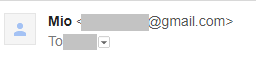
実際にメールを送信してみたら、こんな感じで表示されました。
以前はフルネームが表示されていたので、これで操作は完了ですね。お疲れさまでした!
個人情報の管理は万全に!
本名も重要な個人情報の一つ。
仕事やプライベートで、本名が必要な場合に表示されていても何ら問題はないと思うのですが…
そうではない時に、誰にでも簡単にわかるようだとセキュリティの面で心配になってしまいます💦
いつも本名が表示されていて気になり、前から変えようとは思っていたのですが意外とわかりづらかったので今回記事にまとめてみました💡
Googleアカウントは本名じゃないと登録できないと思っている人が多いと思いますが、本名以外の名前を登録することも出来ます。
ただ、姓と名を分けて登録しないといけません。
ニックネームだけなら良いかもしれませんが、別の名前を使っているとなんで本名じゃないんだろう?と思われるかもしれませんね。
なので、私もアカウントのほうはそのまま本名にしています。
Gmailの差出人の名前を変えるだけでも、セキュリティ対策にはなると思うのでぜひ試してみてくださいね★


コメント